Smartwatch gebruiken tijdens navigeren
Geschreven door
Sven Nijs 26/07/2023Algemeen
Als je een Premium-gebruiker bent van de Fietsknooppunt of Wandelknooppunt app, kun je tijdens je fiets- of wandeltocht navigatie-instructies ontvangen op je Apple Watch (Watch OS 8.6 en hoger), Wear OS (versie 2 en hoger) of Garmin-smartwatch. Bij elk knooppunt zie je op je smartwatch het volgende knooppunt. Als je van je route afwijkt of de verkeerde kant op gaat, laat je smartwatch dit ook weten. In dit artikel leggen we uit hoe dit voor elke smartwatch werkt.
Stap 1
Zorg ervoor dat je de nieuwste versie van de Fietsknooppunt of Wandelknooppunt app op je iPhone of Android-smartphone hebt. Je kunt dit controleren in Google Play of de App Store. Bovendien moet je een Apple Watch, Wear OS of Garmin-smartwatch hebben die verbonden is met de smartphone waarop de app staat.
Stap 2
Ongeacht welke smartwatch je hebt, is het belangrijk dat je notificaties van de Fietsknooppunt of Wandelknooppunt app toestaat op je smartphone. Bij het eerste gebruik van onze apps krijg je hierover een melding. Heb je toen toestemming gegeven? Dan kun je verdergaan. Zo niet, dan moet je de volgende stappen volgen om toestemming te geven:
- Open de Instellingen app op je iOS-apparaat.
- Scroll naar beneden en tik op Meldingen.
- Zoek en tik op de Fietsknooppunt of Wandelknooppunt app.
- Zet de schakelaar naast Sta meldingen toe op groen.
- We raden aan om de andere meldingsopties op de standaardinstellingen te laten staan.
- Open de Instellingen van je Android-toestel.
- Tik op Apps of Applicatiebeheer of Apps & meldingen.
- Zoek en tik op de Fietsknooppunt of Wandelknooppunt app.
- Tik op Meldingen of App-meldingen.
- Schakel alle meldingen in.
- We raden aan om de andere meldingsopties op de standaardinstellingen te laten staan.
Stap 3
Welk type smartwatch gebruik je?
- Open de Watch app op je iPhone.
- Ga onderaan naar Mijn Watch.
- Scroll naar beneden en controleer of de Fietsknooppunt of Wandelknooppunt app onder Geïnstalleerd op Apple Watch staat. Zo niet, ga verder naar beneden. Onder Beschikbare apps kun je de app vinden en installeren op je Apple Watch.
Open de Fietsknooppunt of Wandelknooppunt app op je iPhone. Maak een nieuwe route of kies een bestaande route. Zodra je de navigatiemodus start, kun je je iPhone met het scherm uit in je broekzak stoppen. Alle navigatie-instructies, zoals wanneer je bij een knooppunt komt of van de route afwijkt, verschijnen direct op je Apple Watch.
Om navigatie-instructies te ontvangen op een Wear OS-smartwatch volg je deze stappen:
- Open de Google Play-store op je smartwatch.
- Zoek en installeer de Fietsknooppunt of Wandelknooppunt app.
- Open de app op je smartwatch.
Open de Fietsknooppunt of Wandelknooppunt app op je smartphone. Maak een nieuwe route of kies een bestaande en start de navigatiemodus. Nadat je het scherm hebt uitgeschakeld en je telefoon hebt opgeborgen, krijg je alle navigatie-aanwijzingen direct op je Wear OS-smartwatch te zien. Afhankelijk van je instellingen zal je smartwatch je met een geluidje of trilling waarschuwen als er een nieuwe instructie is.
Wanneer je een Garmin-smartwatch gebruikt, zoals de Vivoactive, Venu, Fenix, Forerunner en dergelijke, kun je notificaties krijgen die je assisteren bij de navigatie tijdens je fiets- of wandeltocht. Het is belangrijk om te controleren of de volgende instellingen goed zijn geconfigureerd op de smartphone waaraan je smartwatch is gekoppeld:
- Open de Garmin Connect-app op je Android-toestel.
- Tik op Meer (linksboven op Android, rechtsonder op iOS).
- Tik op Garmin-toestellen en selecteer je toestel.
- Tik op Meldingen en waarschuwingen en daarna op Smartphone meldingen.
- Schakel Status in.
- Tik op Algemeen gebruik en schakel Status in. Keer terug en doe hetzelfde voor Tijdens activiteit.
- We raden aan om de andere opties op de standaardinstellingen te laten staan.
Open de Fietsknooppunt of Wandelknooppunt app, maak een nieuwe route of selecteer een bestaande, en start de navigatiemodus. Terwijl je navigeert, stuurt de app notificaties naar je Garmin-smartwatch. Deze waarschuwingen verschijnen bij het naderen van een knooppunt, wanneer je van de route afwijkt, of als je de verkeerde kant op gaat.

 Fietsen
Fietsen Log in
Log in Meer
Meer NL-BE
NL-BE Premium
Premium
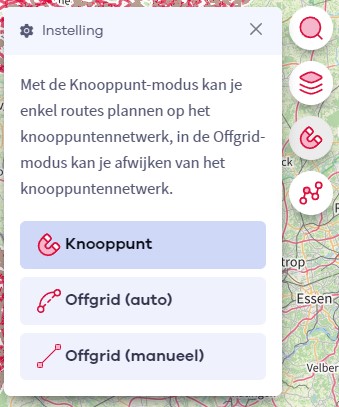
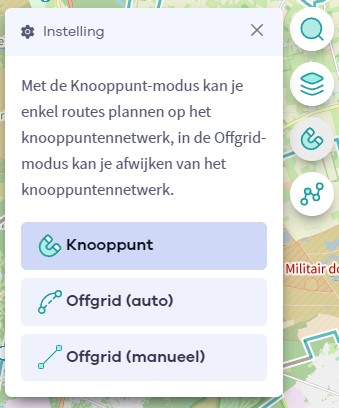

 Upgrade naar Premium Plus
Upgrade naar Premium Plus